电脑Excel怎么看浏览记录
在Excel中查看浏览记录的方法主要包括:启用审阅功能、查看最近文件、使用VBA代码、利用第三方工具。接下来我们将详细介绍其中一种方法,即启用审阅功能。
启用审阅功能:在Excel中启用“修订”功能,可以记录对工作簿的所有更改,包括谁进行了更改、何时进行了更改以及具体的更改内容。这种方法非常适用于团队协作时跟踪每个成员的修改记录。启用方法如下:在Excel中打开需要跟踪的工作簿,点击“审阅”选项卡,然后选择“修订”功能。这样,每次有人对工作簿进行修改时,Excel都会自动记录下来,并在工作簿中显示相应的修订标记。
一、启用审阅功能
启用审阅功能是查看和记录Excel文件修改记录最为直观的方法之一。通过这个功能,你可以清楚地知道谁在何时对工作簿进行了哪些修改。
1. 启用修订功能
在Excel中,修订功能能够记录所有更改,并在工作簿中显示出来。具体操作如下:
打开需要启用修订功能的Excel工作簿。
在顶部菜单栏中点击“审阅”选项卡。
在“审阅”选项卡中,找到“修订”组,然后点击“修订”按钮。
选择“突出显示修订”选项,并根据需要设置修订的显示方式,比如突出显示所有更改或仅显示特定用户的更改。
2. 查看修订记录
启用修订功能后,Excel会自动记录所有对工作簿的修改。你可以通过以下步骤查看这些记录:
在“审阅”选项卡中,点击“显示修订”按钮。
Excel会在工作簿中突出显示所有的修改记录。你可以点击每个修订标记来查看具体的修改详情。
二、查看最近文件
Excel会自动记录最近打开的文件,这是一种快速查看近期浏览记录的方法。
1. 打开最近文件列表
在Excel中,你可以通过以下步骤查看最近打开的文件列表:
打开Excel应用程序。
在启动界面或顶部菜单栏中,点击“文件”选项卡。
在“文件”选项卡中,选择“最近”选项。
Excel会显示最近打开的文件列表,你可以点击任意一个文件来再次打开它。
2. 自定义最近文件数量
你还可以自定义Excel显示的最近文件数量,以便更好地管理和查看浏览记录:
在“文件”选项卡中,选择“选项”。
在Excel选项窗口中,选择“高级”。
在“显示”部分,找到“显示此数量的最近使用的工作簿”选项,并根据需要设置显示的文件数量。
三、使用VBA代码
VBA(Visual Basic for Applications)代码可以帮助你更加灵活地查看和管理Excel文件的浏览记录。
1. 编写VBA代码
通过编写VBA代码,你可以创建自定义的浏览记录查看功能。以下是一个简单的VBA示例代码:
Sub 查看浏览记录()
Dim recentFiles As RecentFiles
Set recentFiles = Application.RecentFiles
Dim i As Integer
For i = 1 To recentFiles.Count
Debug.Print recentFiles(i).Name
Next i
End Sub
2. 运行VBA代码
你可以通过以下步骤运行上述VBA代码:
打开Excel工作簿。
按下Alt + F11打开VBA编辑器。
在VBA编辑器中,插入一个新的模块,并将上述代码粘贴进去。
关闭VBA编辑器,返回Excel工作簿。
按下Alt + F8打开宏对话框,选择刚刚创建的宏并运行它。
四、利用第三方工具
除了Excel内置功能和VBA代码外,你还可以使用一些第三方工具来查看和管理Excel文件的浏览记录。
1. 安装第三方工具
市面上有许多第三方工具可以帮助你更好地管理Excel文件的浏览记录。你可以根据需要选择合适的工具进行安装。
2. 使用第三方工具查看浏览记录
安装第三方工具后,你可以按照工具的使用说明进行操作,查看和管理Excel文件的浏览记录。通常,这些工具会提供更加详细和灵活的浏览记录查看功能,比如记录打开时间、修改时间、修改内容等。
五、总结
综上所述,在Excel中查看浏览记录的方法主要包括启用审阅功能、查看最近文件、使用VBA代码以及利用第三方工具。启用审阅功能是最为直观和便捷的方法,适用于团队协作时记录和查看修改记录;查看最近文件则适用于快速查看近期浏览记录;使用VBA代码可以帮助你创建自定义的浏览记录查看功能,适用于有编程基础的用户;利用第三方工具则可以提供更加详细和灵活的浏览记录管理功能,适用于需要高级功能的用户。
无论你选择哪种方法,都可以帮助你更好地管理和查看Excel文件的浏览记录,提高工作效率和协作效果。希望本文对你有所帮助!
相关问答FAQs:
1. 如何查看电脑Excel中的浏览记录?
要查看电脑Excel中的浏览记录,您可以按照以下步骤进行操作:
打开Excel文件后,点击工具栏上的“审阅”选项卡。
在“审阅”选项卡中,找到“跟踪更改”组。
点击“跟踪更改”组中的“跟踪更改”按钮,然后选择“显示窗格”。
在弹出的“修订窗格”中,您将看到包含浏览记录的列表。
2. 怎样在Excel中追踪修改历史记录?
若要在Excel中追踪修改历史记录,您可以按照以下步骤进行操作:
打开Excel文件后,点击工具栏上的“审阅”选项卡。
在“审阅”选项卡中,找到“跟踪更改”组。
点击“跟踪更改”组中的“跟踪更改”按钮,然后选择“追踪此工作簿的修订”。
在弹出的“共享和追踪”对话框中,选择“追踪更改”,然后点击“确定”。
Excel将开始追踪所有对工作簿进行的修改,并记录修改历史记录。
3. 如何在Excel中隐藏浏览记录?
若要在Excel中隐藏浏览记录,您可以按照以下步骤进行操作:
打开Excel文件后,点击工具栏上的“审阅”选项卡。
在“审阅”选项卡中,找到“跟踪更改”组。
点击“跟踪更改”组中的“跟踪更改”按钮,然后选择“隐藏窗格”。
Excel将隐藏浏览记录窗格,并不再显示浏览记录。
请注意,隐藏浏览记录并不会删除或清除它们,只是将其隐藏起来。您可以随时再次打开浏览记录窗格来查看记录。
文章包含AI辅助创作,作者:Edit2,如若转载,请注明出处:https://docs.pingcode.com/baike/3979047